Edgeは拡張メニューに新しいスタイルを導入します
コレクション、お気に入り、ダウンロードに続いて、拡張機能メニューはEdgeブラウザーで愛されました。 現在、全体的な外観と一致しており、そのデザインはMicrosoftのFluentDesignガイドラインに準拠しています。 伝統的にエッジのそのようなノベルティのために、それは制御された展開の下にあり、多くの人に隠されています。 しかし、それを有効にするのは簡単です。
広告
ツールバーからすべての拡張機能ボタンをホストできるGoogleChromeの拡張機能メニューに精通しているかもしれません。 ええと、Edgeにも同様の機能がありますが、デフォルトでは無効になっています。
次のスクリーンショットは、実際の動作を示しています。
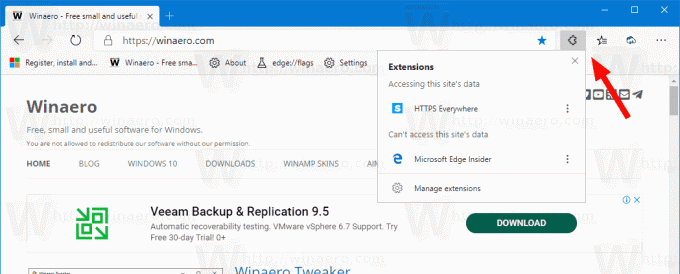
Chromeの外観と似ていますが、MicrosoftEdgeのスタイリッシュな外観とは相性がよくありません。 これが、ブラウザでデフォルトで有効になっていない理由である可能性があります。 マイクロソフトはこれを変更しようとしています。
新しい「エクステンションハブ」メニュー
「拡張機能ハブ」と呼ばれる新しいメニュースタイルは、拡張機能ボタンの外観と機能を変更します。 想定どおりに拡張機能が一覧表示され、インストールされている各拡張機能のボタンを表示または非表示にする直接アクションもあります。

ツールバーボタン自体もカスタマイズ可能です。 コンテキストメニューまたは[設定]> [外観]> [カスタマイズ]ツールバーで表示または非表示にできます。

これらの変更がいつ安定したブランチに到達するかはまだ不明です。 ただし、これらのチュートリアルに従うことで、ボタンと新しいメニューの外観の両方をすでに有効にすることができます。
- Microsoft EdgeChromiumで拡張機能メニューボタンを有効にする (新しいメソッドを含むように更新されました)
- MicrosoftEdgeのツールバーに拡張機能ボタンを追加または削除する
要するに、あなたがする必要があるのは追加することだけです --enable-features = msExtensionsHub 後に msedge.exe EdgeCanaryショートカットプロパティの一部。 また、このオプションを他のオプションと組み合わせて、次の方法で複数のエッジ機能を有効にすることができます。 このチュートリアル.

